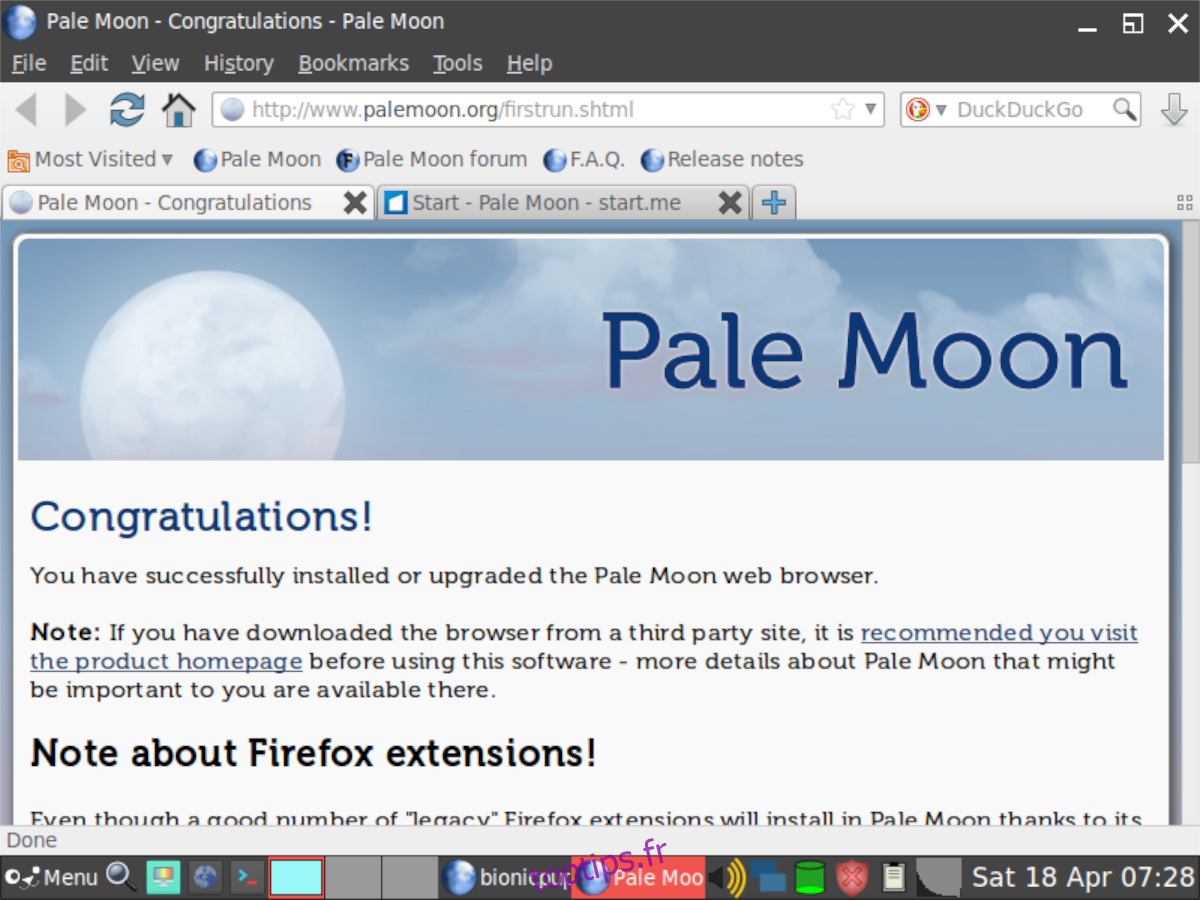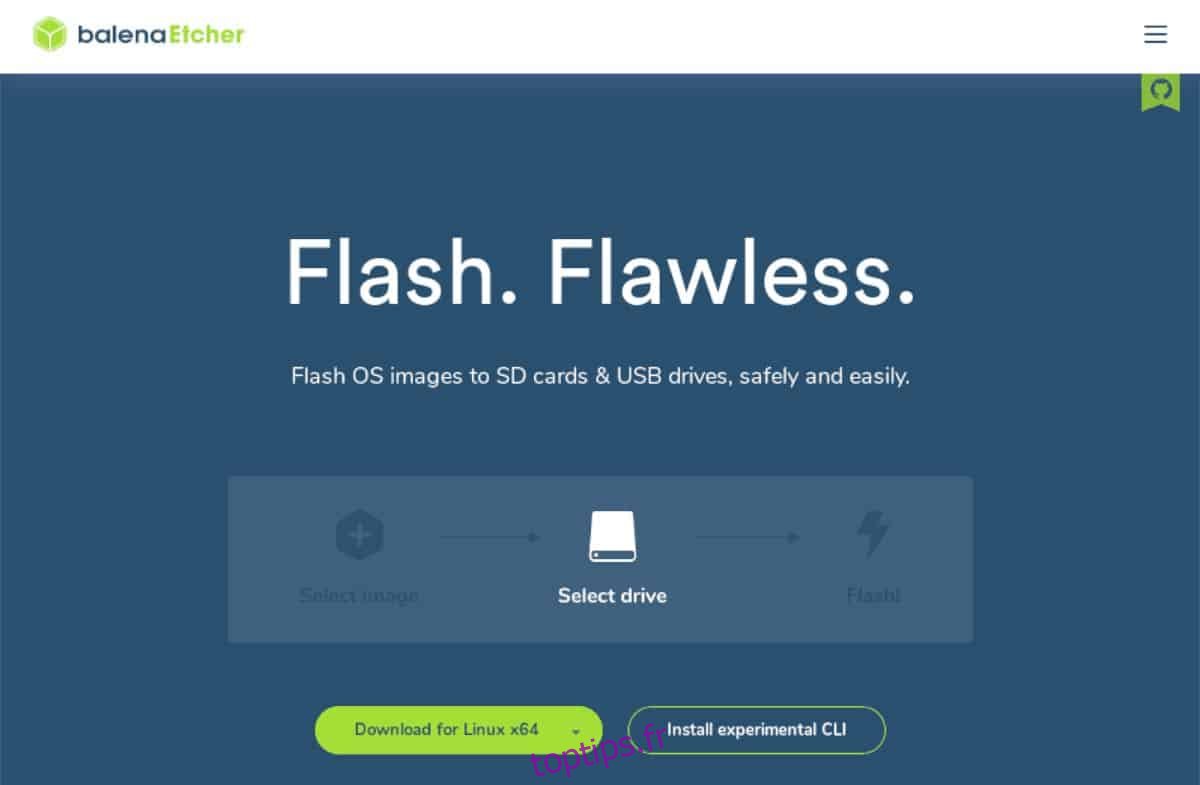Si vous cherchez à exécuter Linux à partir d’une clé USB, Puppy Linux est la meilleure option. Pourquoi? Il peut fonctionner à partir de périphériques de stockage amovibles. Il est livré avec tous les programmes dont vous aurez besoin. Et, mieux que tout, Puppy est disponible dans des dizaines de saveurs Linux, comme Ubuntu, que beaucoup de gens connaissent déjà.
Dans ce guide, nous verrons comment configurer Puppy Linux sur une clé USB. Nous vous montrerons également comment utiliser Puppy, et plus encore!
Remarque: pour utiliser Puppy Linux de manière optimale; vous devez disposer d’une clé USB d’au moins 4 Go. Sinon, vous n’aurez pas beaucoup d’espace pour les fichiers et autres données.
Table des matières
Téléchargement de Puppy Linux
Pour utiliser Puppy Linux sur une clé USB, le système d’exploitation doit être téléchargé depuis Internet. Le téléchargement de Puppy Linux nécessite de récupérer la dernière version ISO du système d’exploitation. Pour savoir comment mettre la main sur le dernier Puppy Linux, suivez les instructions étape par étape ci-dessous.
Étape 1: Rendez-vous au Site officiel de Puppy Linux et recherchez l’icône de téléchargement. Cliquez dessus avec votre souris.
Étape 2: En sélectionnant l’icône «Télécharger» sur le site Web de Puppy Linux, vous serez redirigé vers la page de téléchargement. Sur la page de téléchargement, vous avez le choix entre plusieurs versions de Puppy Linux.
Dans ce guide, nous nous concentrerons sur la configuration de Puppy Linux basé sur Ubuntu 18.04 LTS (Ubuntu Bionic). C’est une version LTS d’Ubuntu, elle est fiable et c’est le système d’exploitation que la plupart des utilisateurs de Linux connaissent déjà.
Remarque: n’hésitez pas à essayer les autres spins de Puppy Linux répertoriés sur la page de téléchargement. Sachez simplement que ce guide ne se concentrera pas sur ces autres versions. Vous serez seul!
Sélectionnez le lien de téléchargement «Ubuntu Bionic 64» ou «Ubuntu Bionic» pour démarrer le processus de téléchargement.
Étape 3: Après avoir cliqué sur le bouton «Télécharger», la version Ubuntu Bionic de Puppy Linux commencera à se télécharger sur votre PC Linux. Soyez patient et laissez le processus se terminer.
Une fois le téléchargement terminé, vous disposerez de la dernière version de Puppy Linux (Bionic Pup) sur votre ordinateur. Il est maintenant temps de configurer le système d’exploitation sur une clé USB. Passez à la section suivante du guide pour continuer!
Flasher Puppy Linux sur USB
Puppy Linux est un système d’exploitation Linux persistant. Persistant signifie qu’une fois que Puppy est flashé sur votre périphérique USB, l’USB agira comme un disque dur d’ordinateur. Ainsi, quel que soit le nombre d’images, de vidéos ou de fichiers musicaux que vous y mettez ou le nombre de sites Web que vous visitez, tout restera le même à chaque démarrage de Puppy.
Cependant, avant de pouvoir plonger dans la puissance impressionnante de Puppy Linux, nous devons montrer comment installer le système d’exploitation. Pour démarrer le processus d’installation, vous devrez télécharger l’utilitaire de clignotement Etcher.
Pourquoi Etcher? C’est un programme merveilleux qui rend le flashage de fichiers ISO sur des périphériques USB incroyablement simple. De plus, Etcher fonctionnera sous Windows, Mac et Linux. Comme il est multiplateforme, tout le monde pourra configurer Puppy Linux sur une clé USB sur n’importe quel système d’exploitation informatique!
Pour mettre la main sur Etcher, cliquez sur ici. Ensuite, une fois que vous avez installé Etcher sur votre PC, ouvrez-le et suivez les instructions étape par étape ci-dessous pour configurer Puppy Linux sur votre périphérique USB.
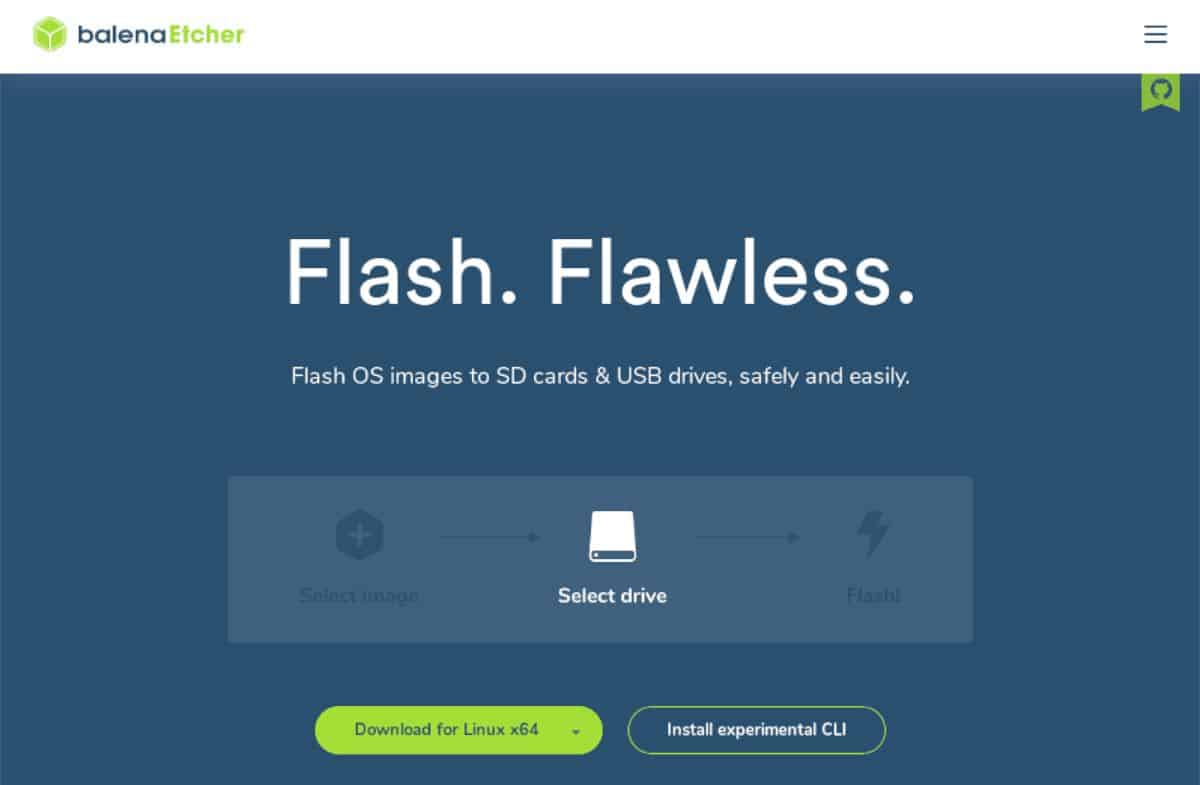
Étape 1: Trouvez le bouton «Sélectionner une image» et cliquez sur la souris. Ensuite, recherchez le fichier ISO Puppy Linux téléchargé sur votre PC.
Étape 2: Branchez la clé USB. Ensuite, localisez le bouton «Sélectionner un lecteur» et cliquez dessus pour sélectionner votre clé USB comme périphérique sur lequel flasher Puppy Linux.
Étape 3: Trouvez le « Flash! » bouton pour démarrer le processus de clignotement.
Une fois le processus de clignotement terminé, redémarrez votre PC dans son BIOS et configurez le système pour qu’il démarre à partir de l’USB pour accéder à Puppy Linux.
Utilisation de Puppy Linux
L’utilisation de Puppy Linux commence par le démarrage du système d’exploitation. Pour ce faire, attendez que l’écran de démarrage apparaisse. Ensuite, sélectionnez « Bionicpup64 8.0 » ou Bionicpup 8.0 « et appuyez sur la touche Entrée pour charger le système d’exploitation.
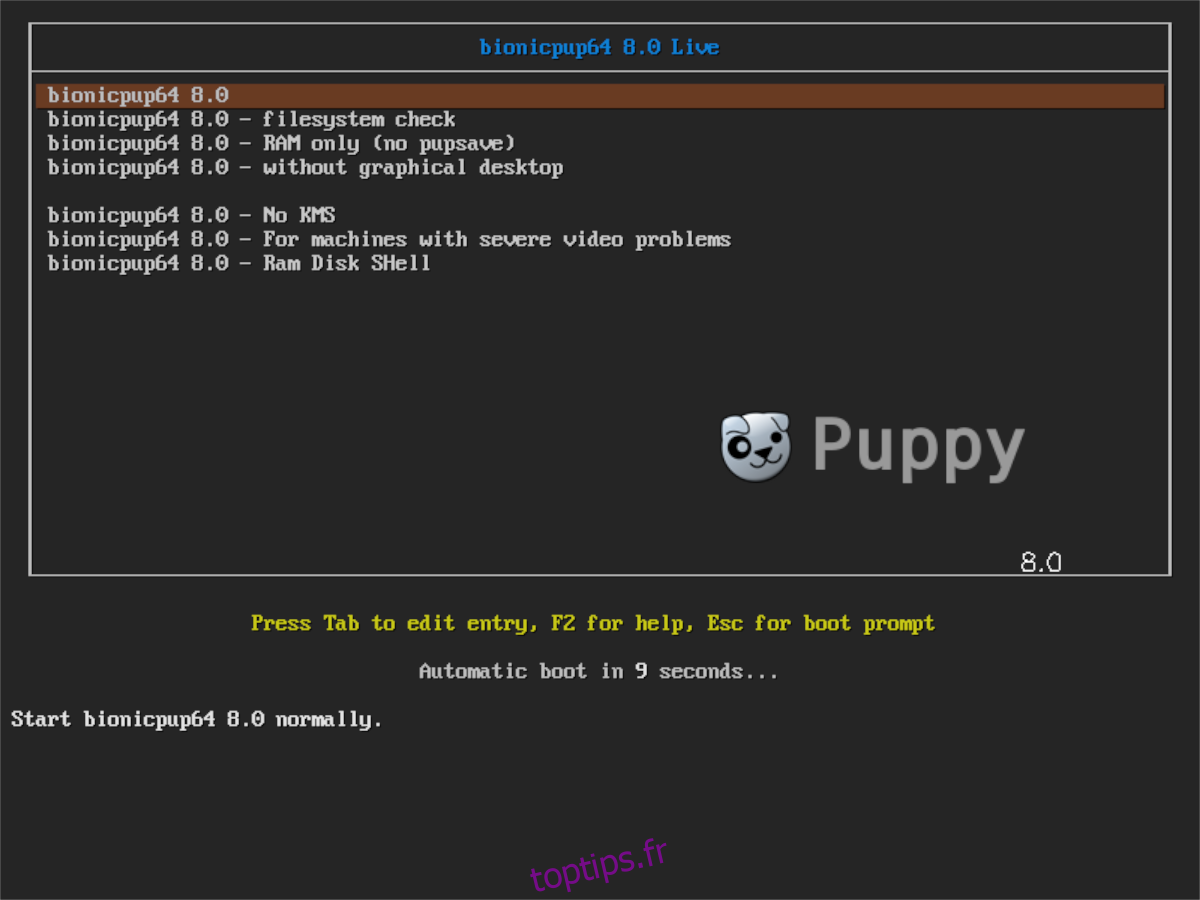
Après avoir sélectionné «Bionicpup64 8.0», Puppy Linux commencera la séquence de démarrage. Asseyez-vous et attendez qu’il se configure pour pouvoir fonctionner sur votre matériel.
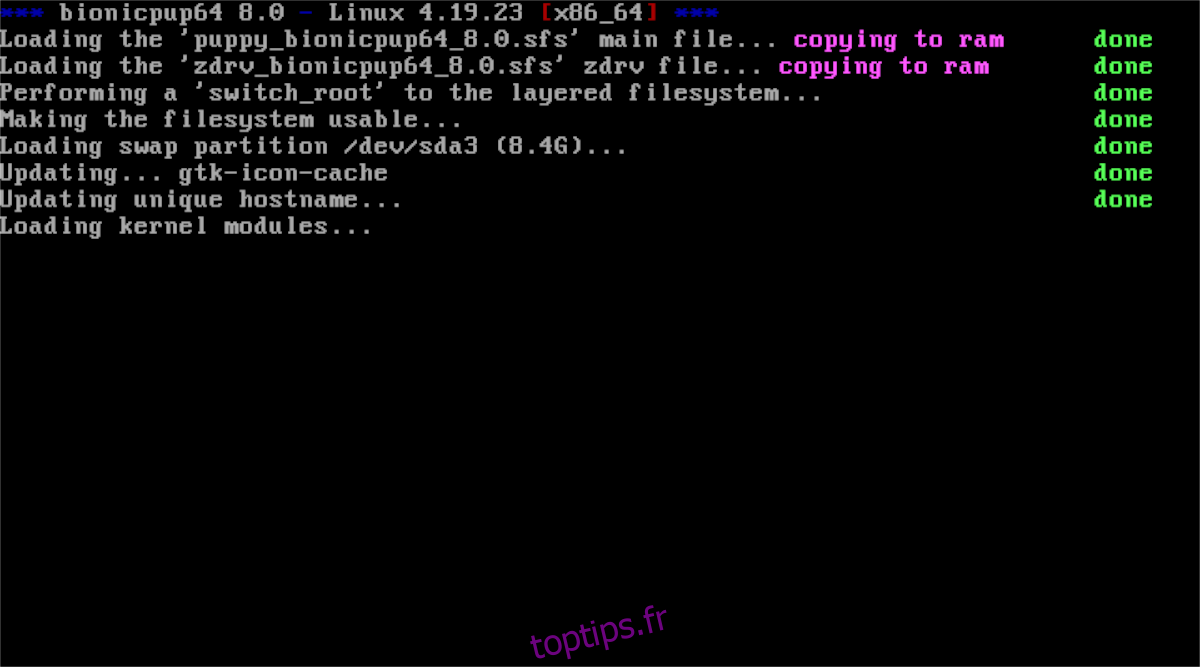
Après la séquence de démarrage, Puppy Linux affichera «Quick Setup». Dans cette fenêtre, il vous sera demandé de configurer votre pays, votre fuseau horaire et la disposition du clavier. Vous pourrez également activer un pare-feu et changer le nom d’hôte si vous le souhaitez.
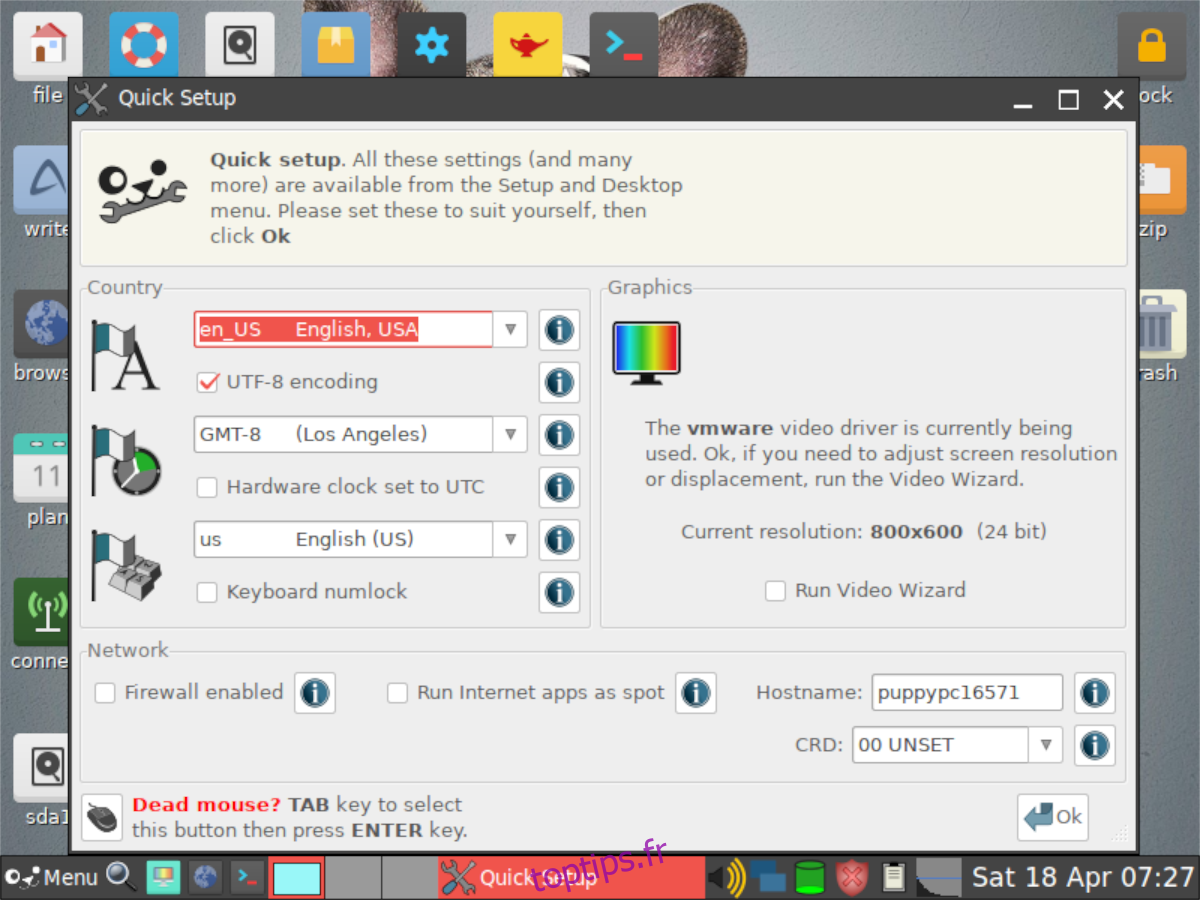
Une fois que vous avez configuré la fenêtre «Configuration rapide», cliquez sur «OK» pour la fermer. Lorsque la fenêtre «Configuration rapide» est fermée, vous verrez un bureau avec de nombreux raccourcis de programmes différents. Cliquez sur l’un d’entre eux et commencez à profiter de votre nouveau système d’exploitation USB Linux portable!